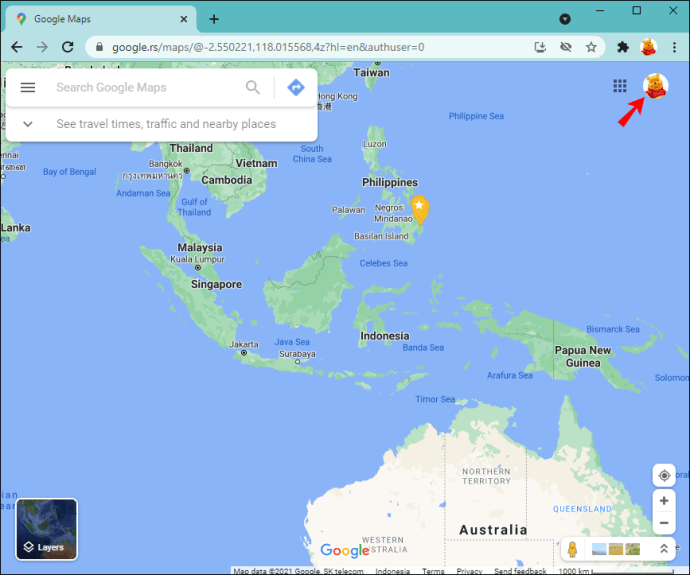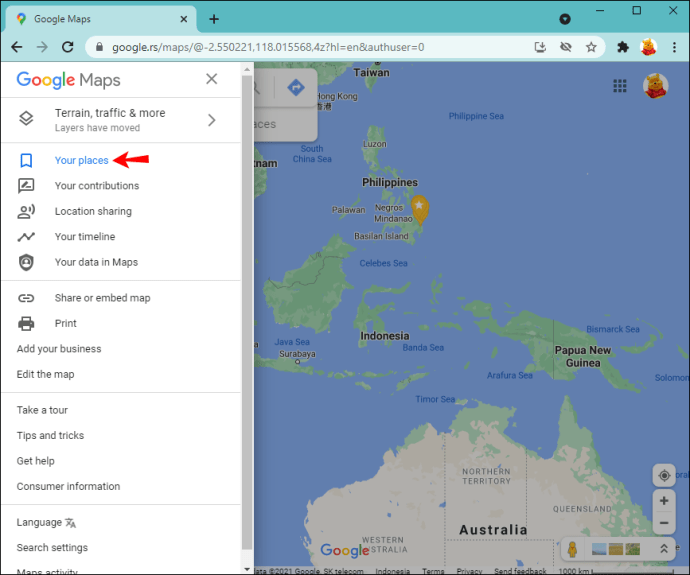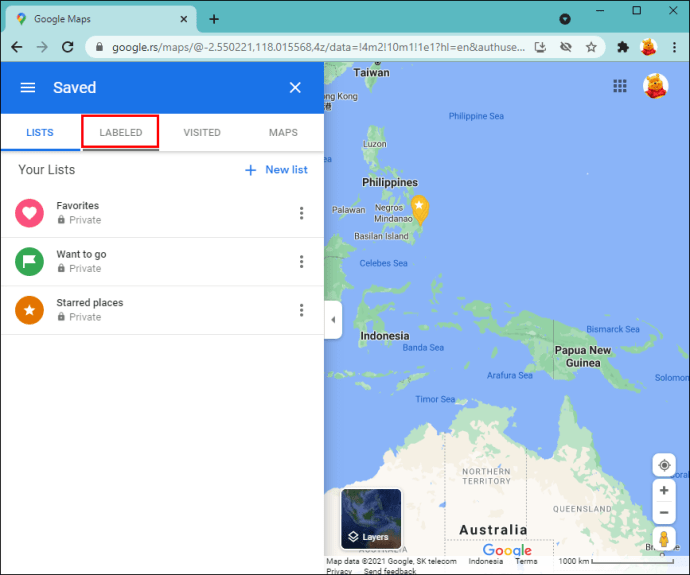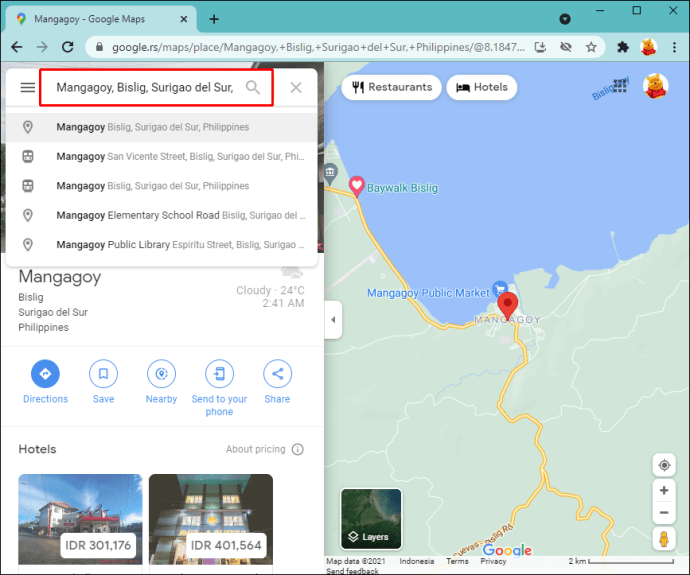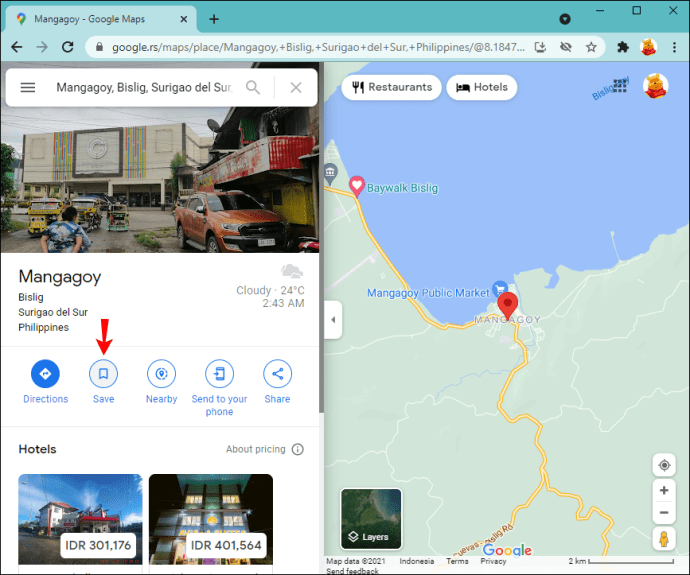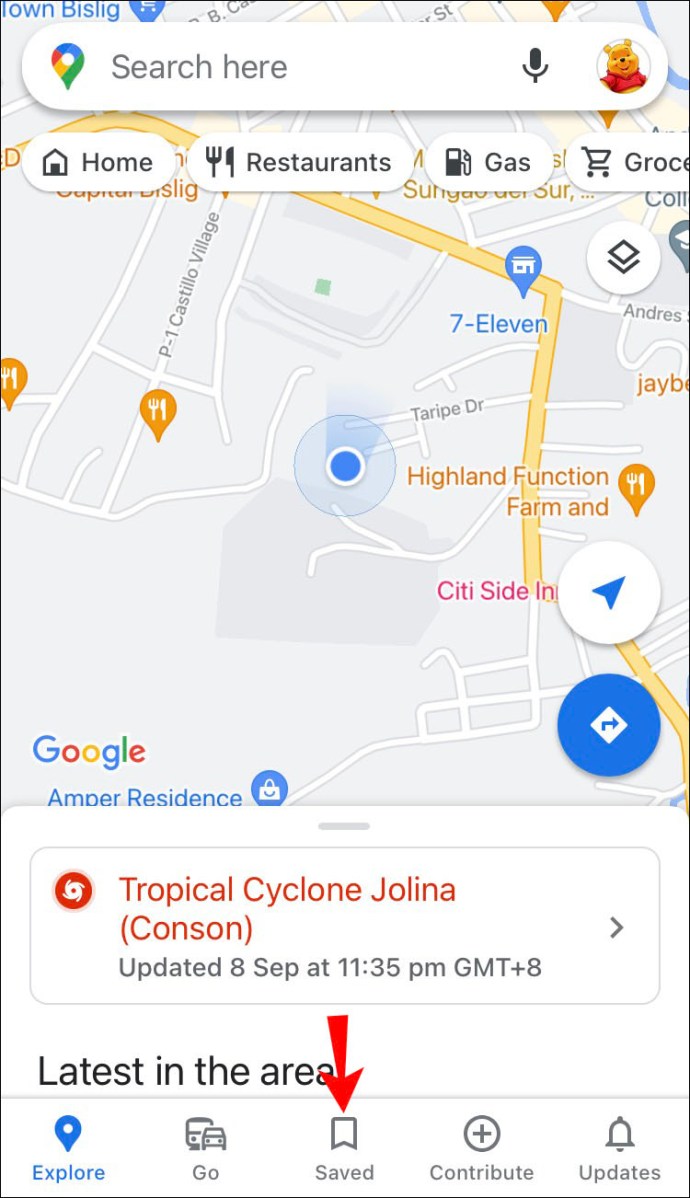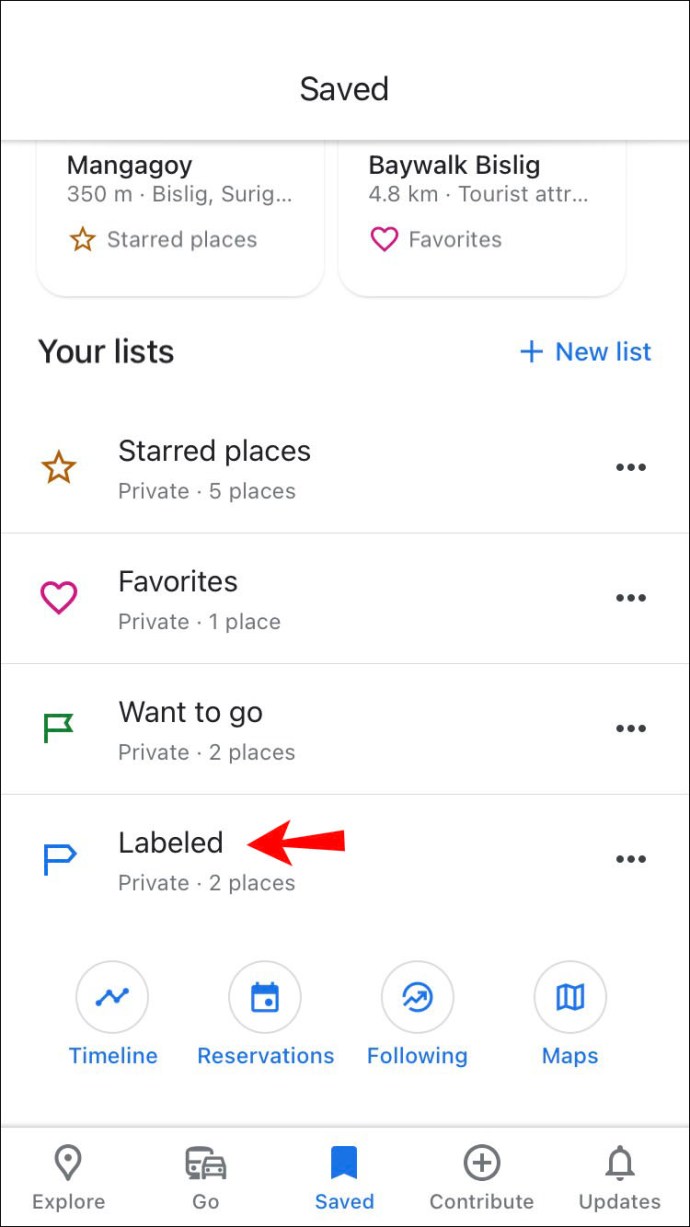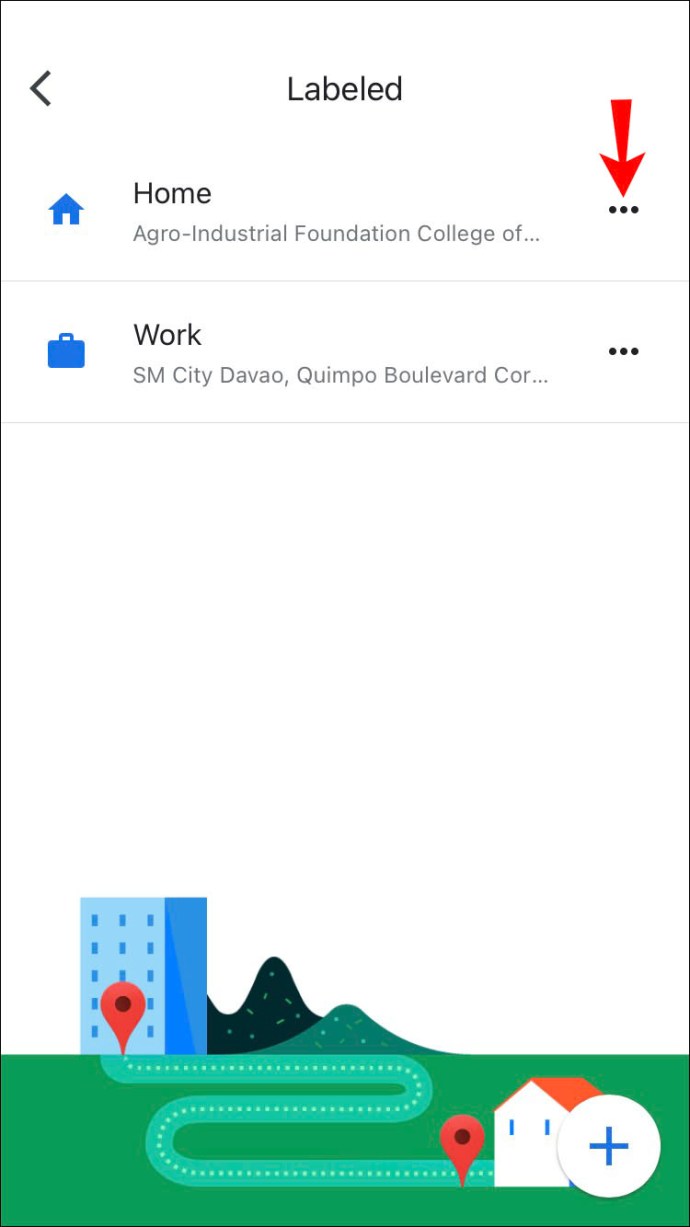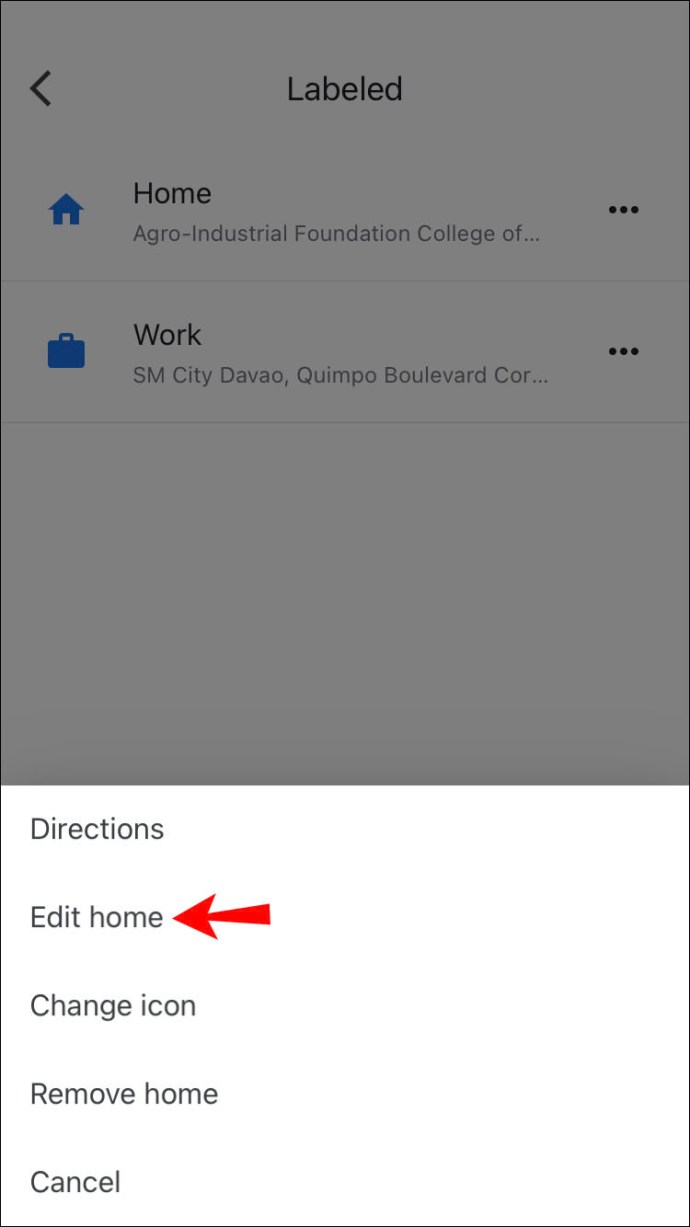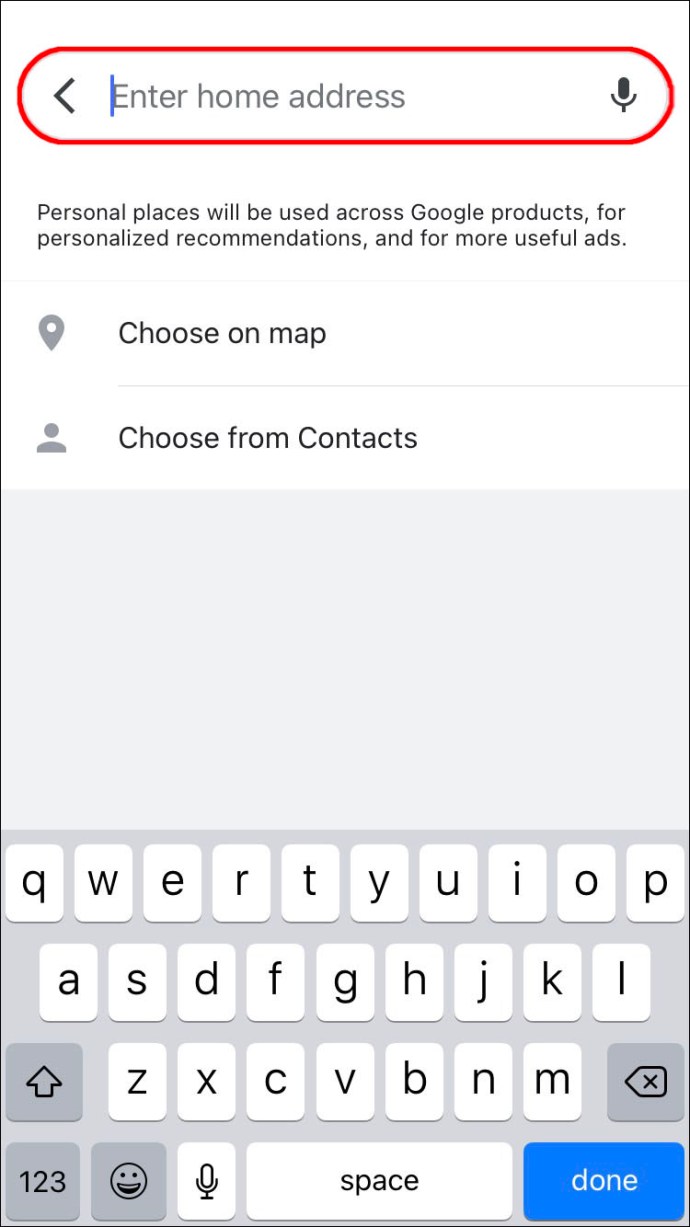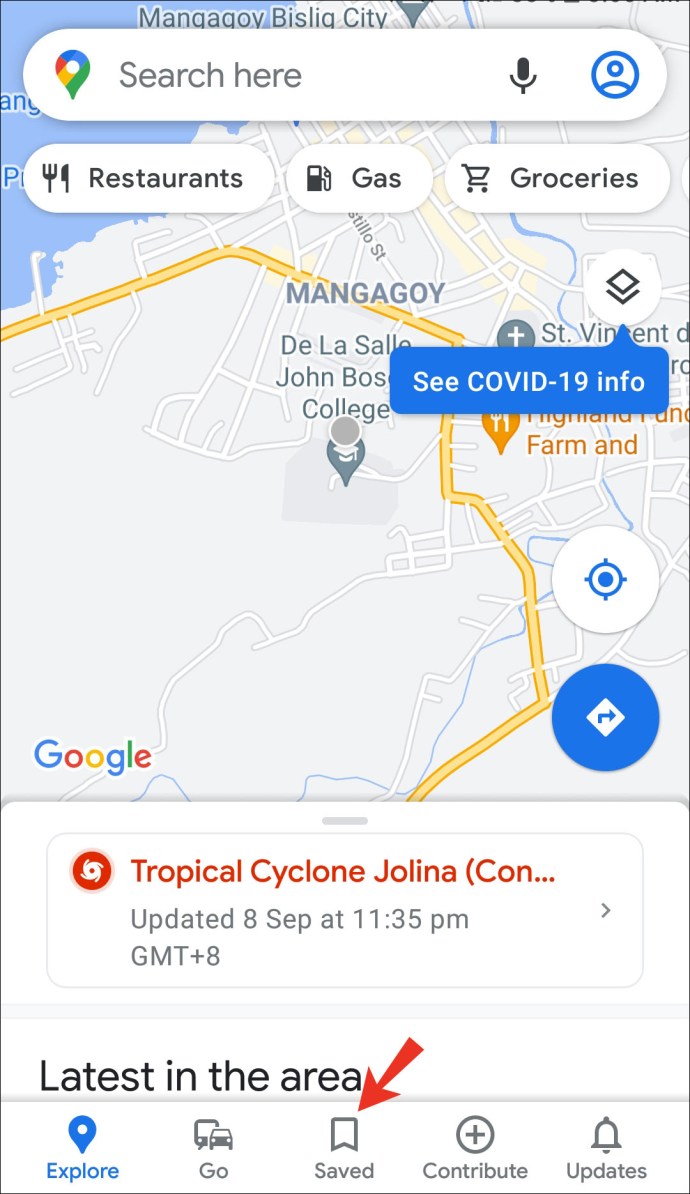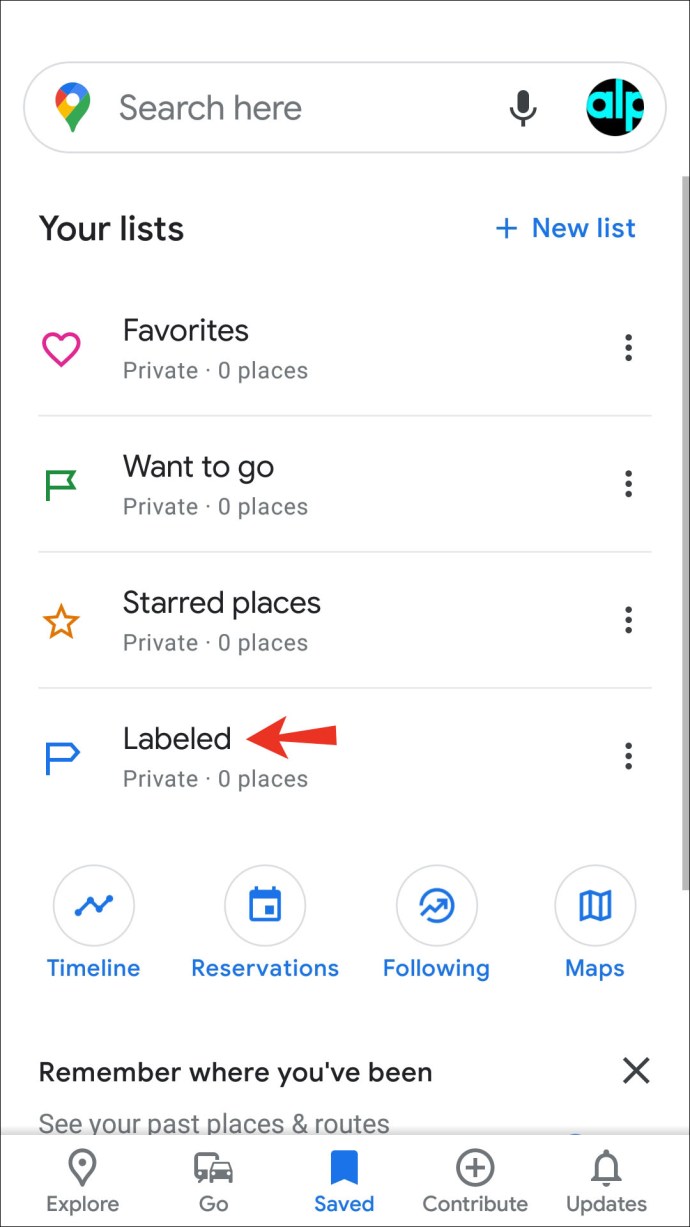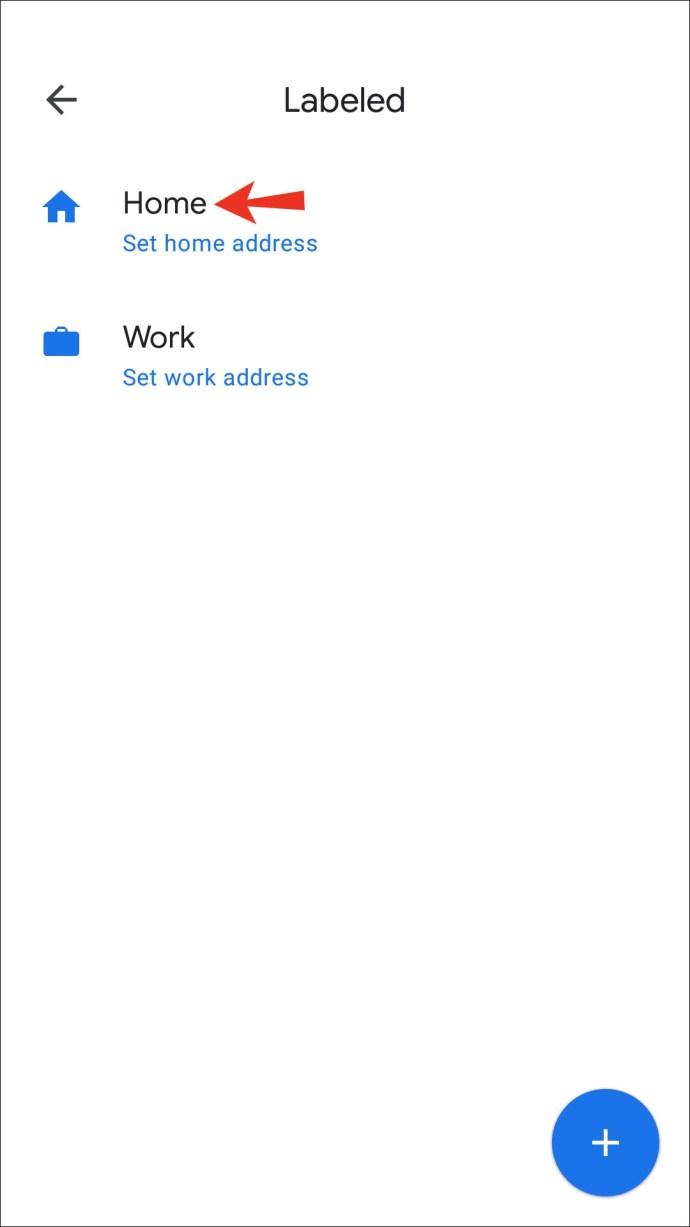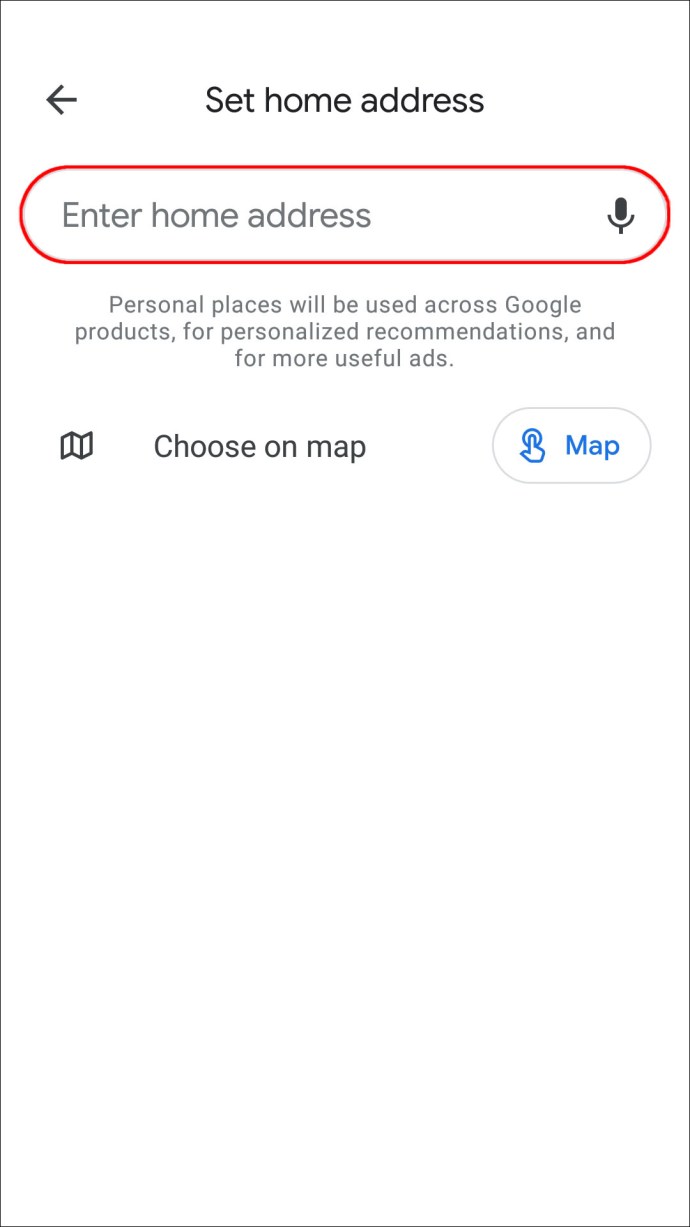Як змінити домашню адресу на Google Maps
Карти Google дозволяють зберегти вашу домашню адресу в програмі, щоб заощадити ваш час під час пошуку маршрутів або інформації про затори. Але якщо ви нещодавно переїхали, ви не хочете, щоб програма спрямовувала вас до місць, починаючи з вашої старої адреси. На щастя, змінити домашню адресу в Google Maps не складно, і її можна зробити за кілька кроків.

Якщо ви хочете дізнатися, як змінити свою домашню адресу в Google Maps, не шукайте далі. У цій статті ми навчимо вас, як це зробити на різних платформах, і запропонуємо рішення потенційних проблем, з якими ви можете зіткнутися.
Як змінити домашню адресу в Google Maps на ПК
Якщо ви використовуєте Карти Google на своєму комп’ютері та хочете змінити свою домашню адресу з будь-якої причини, перегляньте наведені нижче інструкції.
- Відкрийте Google Maps. Переконайтеся, що ви ввійшли в правильний обліковий запис.
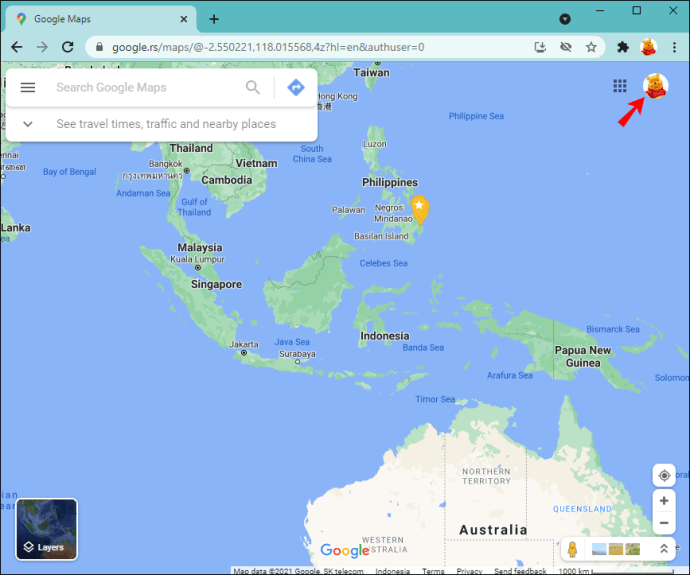
- Натисніть три лінії у верхньому лівому куті.

- Виберіть «Ваші місця».
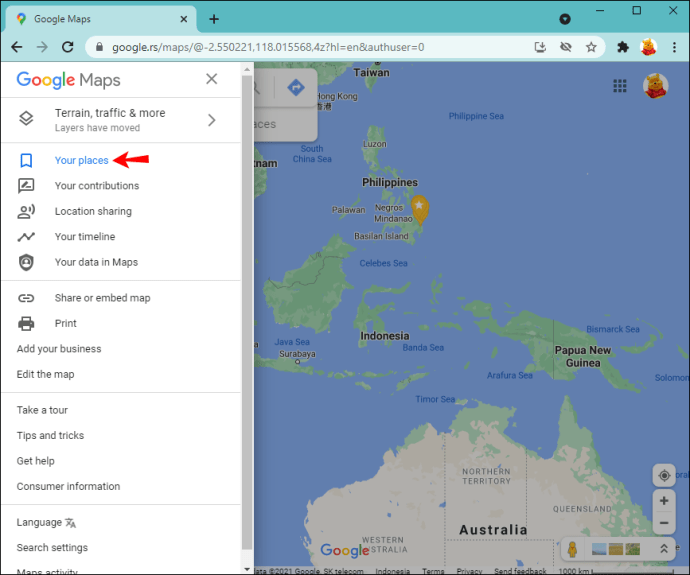
- Натисніть «Позначено».
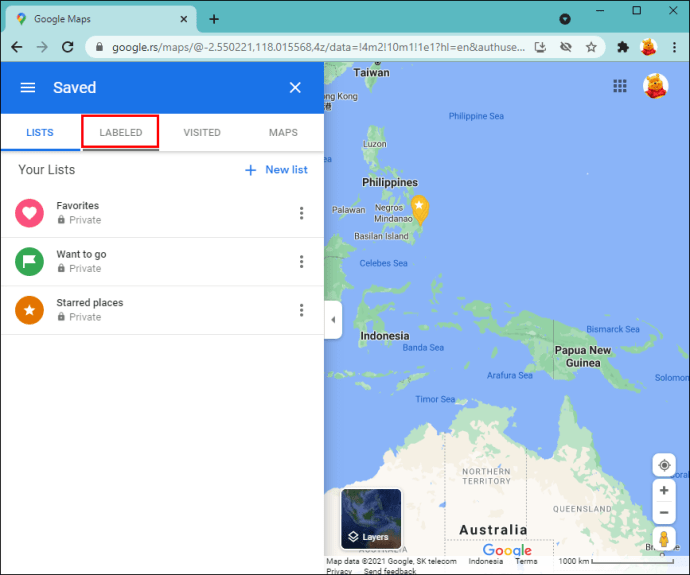
- Введіть нову домашню адресу.
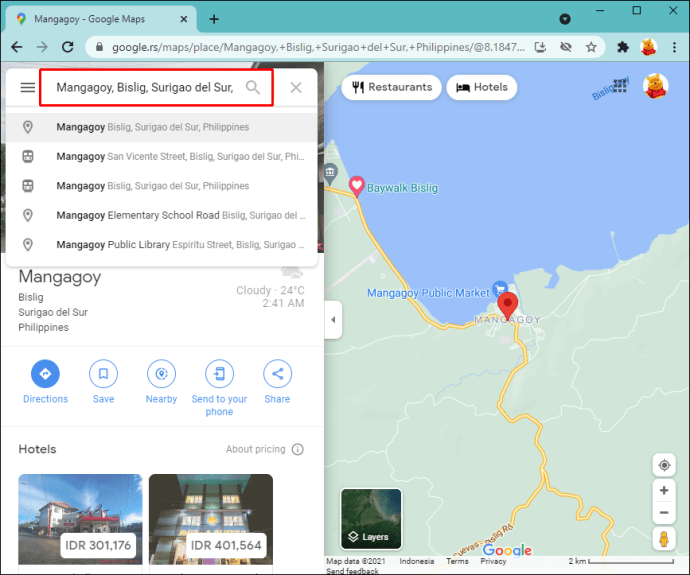
- Натисніть «Зберегти».
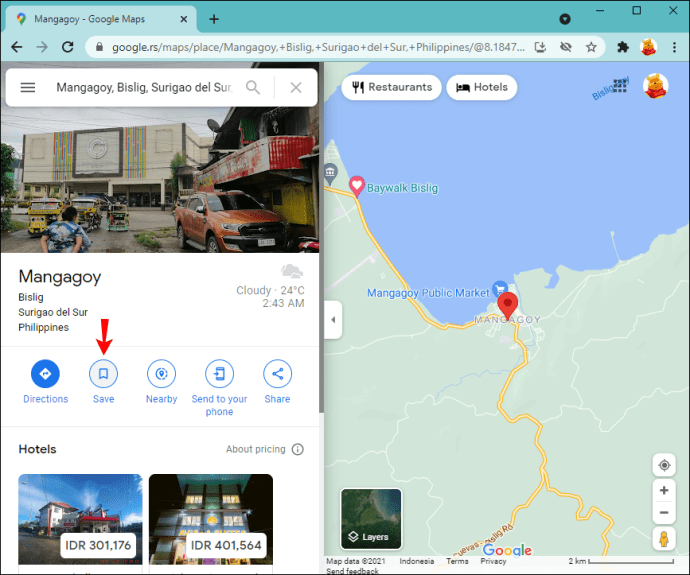
Як змінити домашню адресу в Google Maps на iPhone
Додаток Google Maps доступний для iPhone в App Store. Якщо ви користуєтеся iPhone і хочете змінити свою домашню адресу в програмі, виконайте такі дії:
- Торкніться «Збережено» внизу.
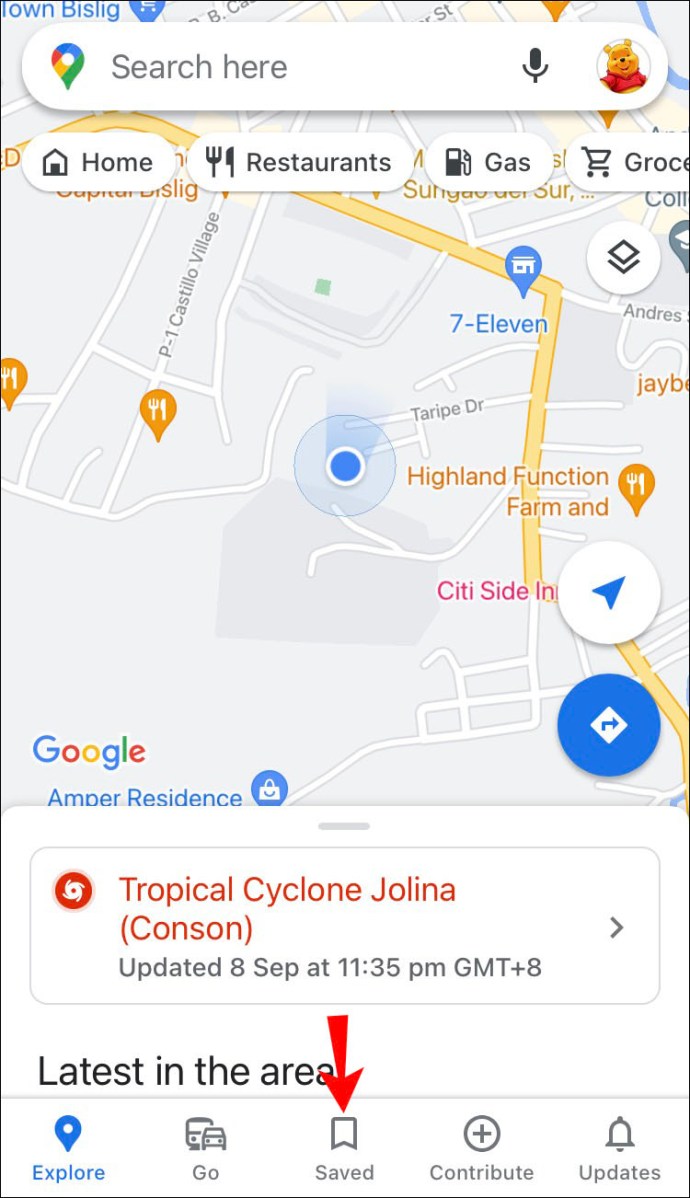
- Торкніться «Позначено».
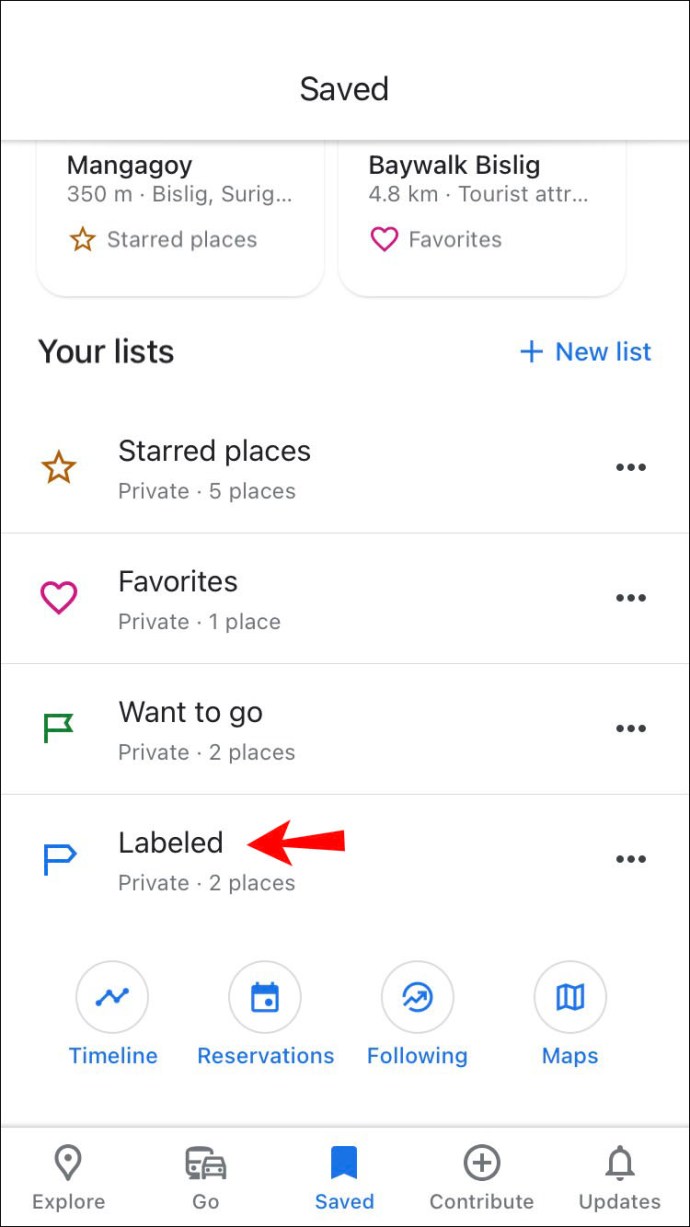
- Натисніть три крапки біля «Додому».
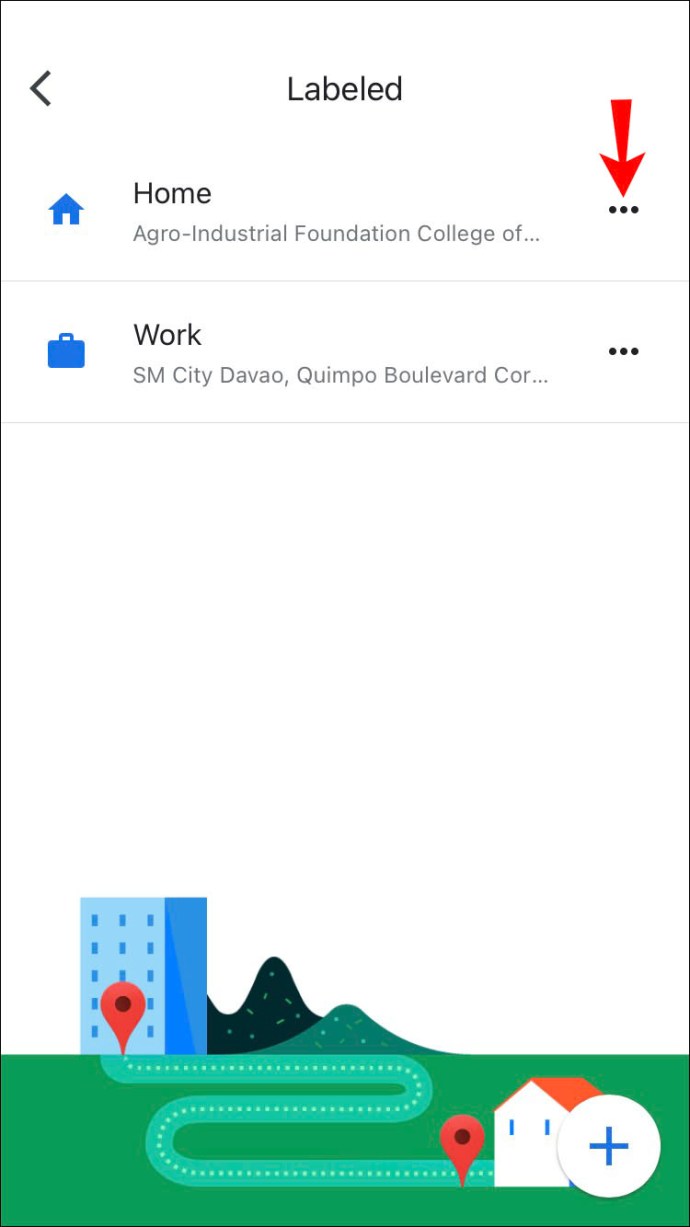
- Виберіть «Редагувати домашню сторінку».
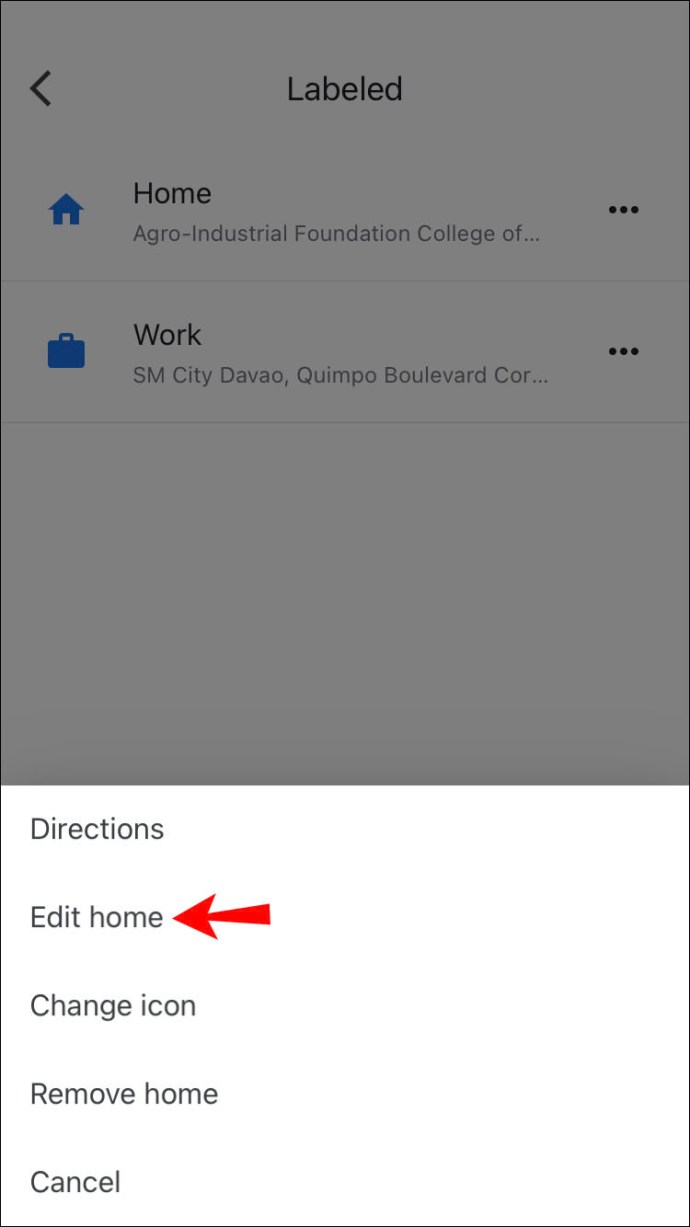
- Введіть нову домашню адресу.
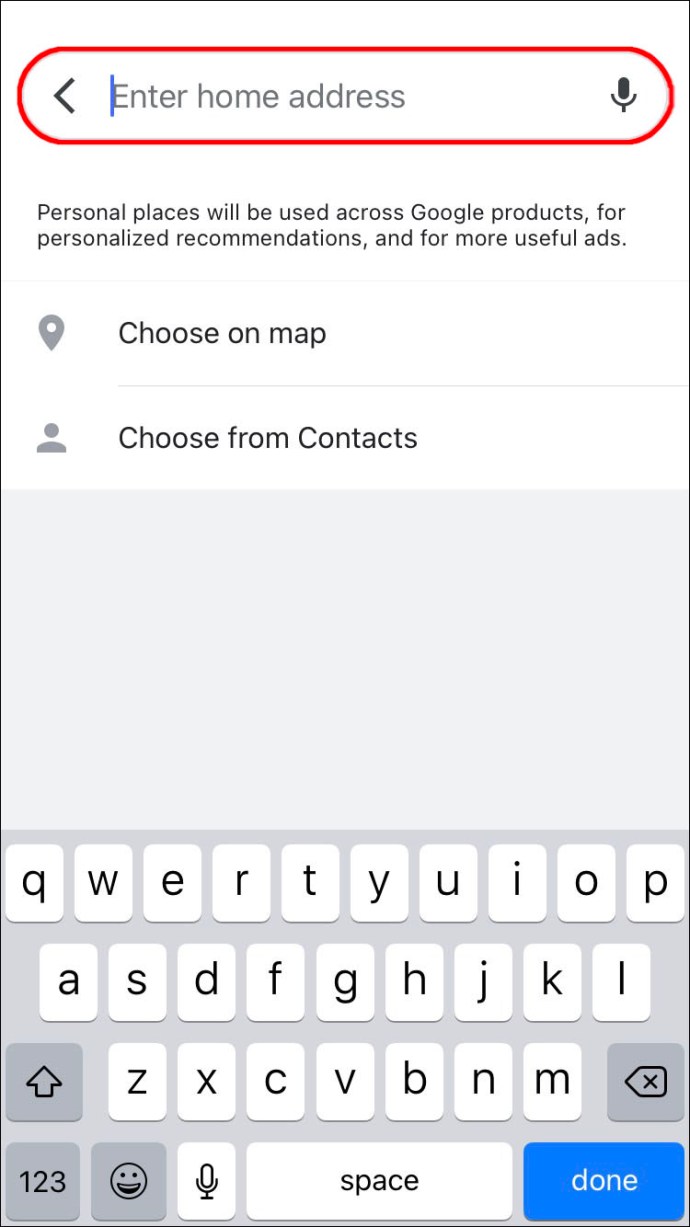
Як змінити домашню адресу в Google Maps на Android?
Змінити домашню адресу в Google Maps на пристроях Android можна, дотримуючись цих інструкцій:
- Натисніть «Збережено» в нижньому меню.
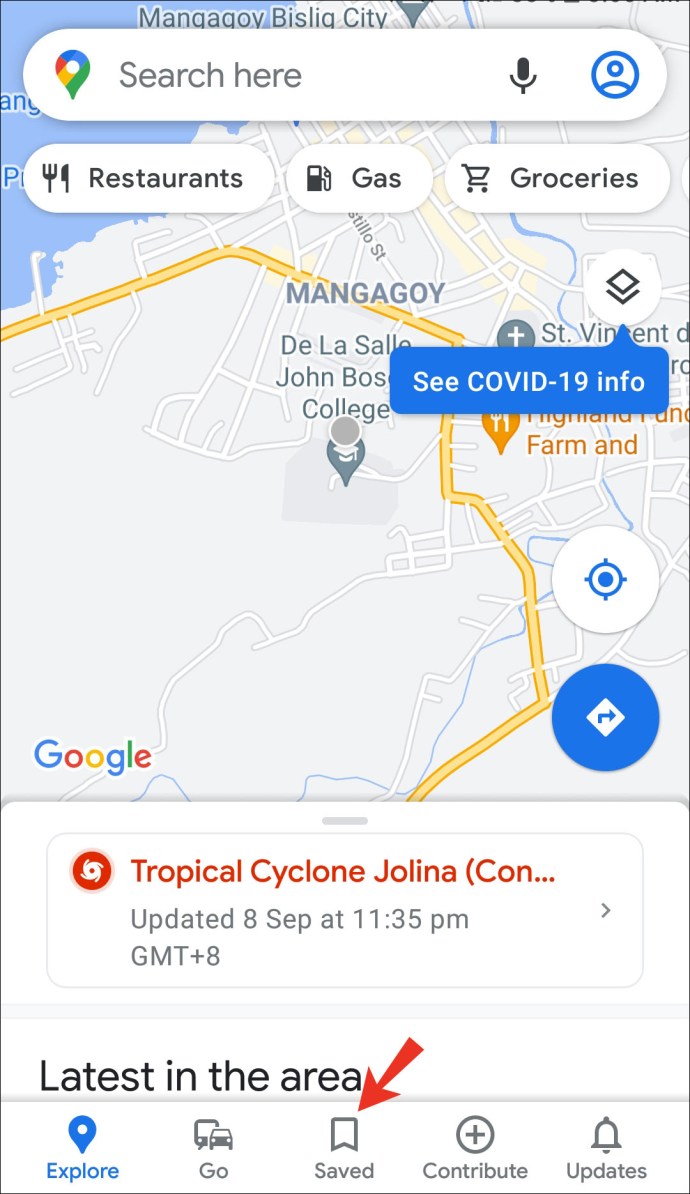
- У розділі «Ваші списки» виберіть «Позначено».
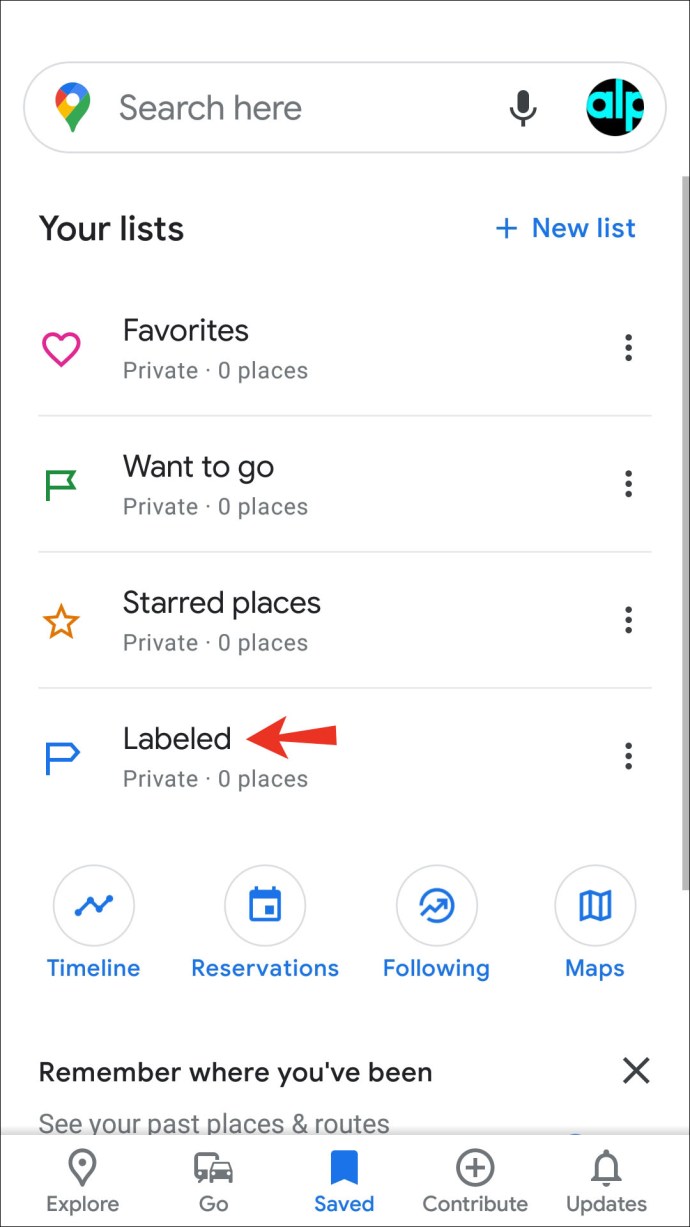
- Торкніться «Додому».
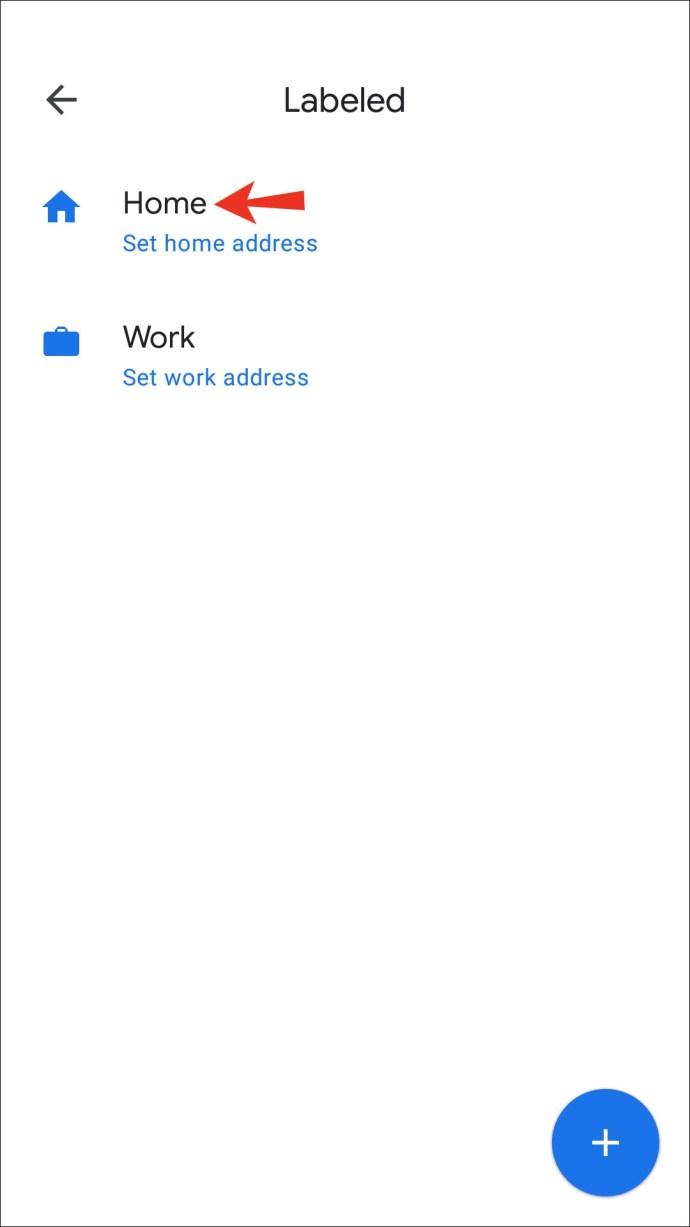
- Введіть нову домашню адресу.
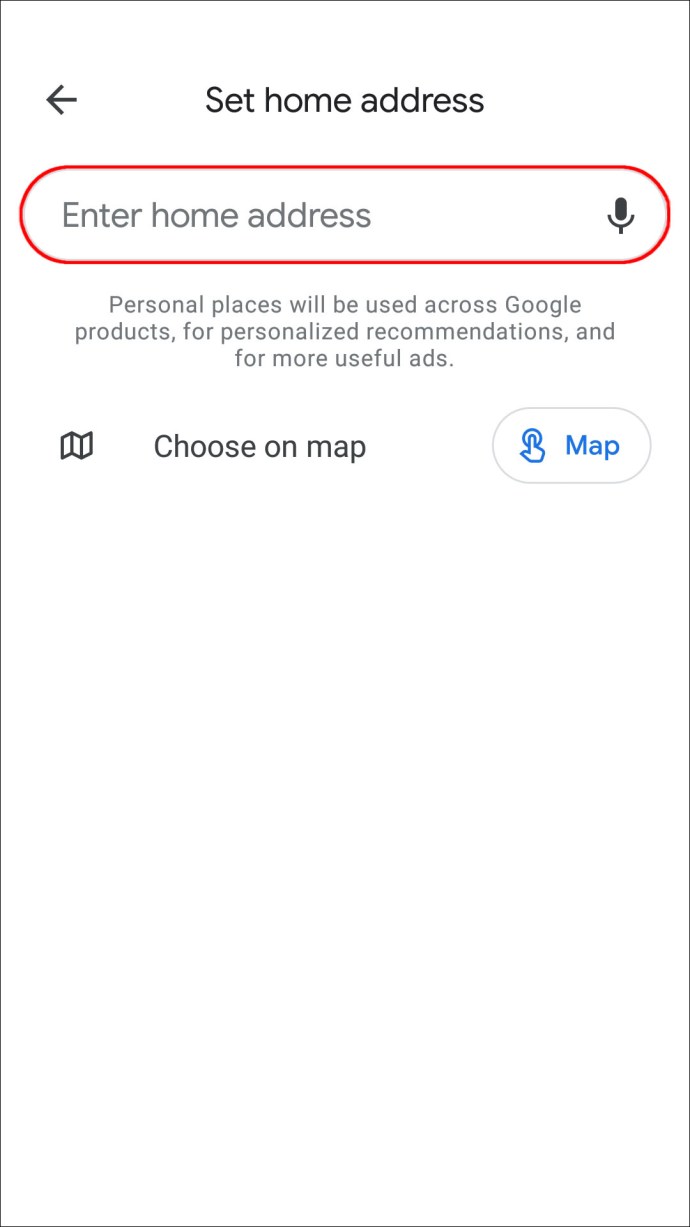
Додаткові поширені запитання
Чому він не дозволяє мені зберегти мою домашню адресу в Google Maps?
Якщо ви намагалися змінити свою домашню адресу, але це не допомогло, необхідно перевірити кілька факторів.
По-перше, Google Maps пов’язує вашу домашню адресу з вашим обліковим записом Google. Це означає, що вам потрібно ввійти, перш ніж змінити свою адресу. Якщо ви не ввійшли, ви не зможете отримати доступ до збережених місцеположень. На додаток до цього, якщо ви не можете зберегти свою домашню адресу, переконайтеся, що ви ввели правильну електронну адресу.
Ще одна річ, яку потрібно перевірити, це підключення вашого комп’ютера. Ви не можете редагувати свою домашню адресу, якщо ви не підключені до Інтернету або стільникового зв’язку. Якщо ви використовуєте Wi-Fi, переконайтеся, що ви підключені до бездротової мережі, відкривши будь-який веб-сайт або додаток. Крім того, якщо ви використовуєте мобільні дані, переконайтеся, що у вас достатньо даних у вашому тарифному плані, і перевірте силу сигналу.
Іншою причиною, по якій ви не зможете зберегти свою домашню адресу, є те, що програма не оновлюється. Оновіть програму та спробуйте ще раз.
Якщо ви спробували все перераховане вище, але все ще не можете зберегти свою домашню адресу, можливо, у додатку виник тимчасовий збій. Ви можете спробувати перезавантажити телефон, і якщо це не спрацює, вимкніть і ввімкніть програму або перевстановіть її.
Як додати свою робочу адресу на Карти Google?
Окрім додавання вашої домашньої адреси, Google Maps дозволяє зберігати адресу, де ви працюєте, яка, ймовірно, є місцем, яке ви часто відвідуєте.
Як додати свою робочу адресу в Google Maps на ПК?
Ось як додати свою робочу адресу на Карти Google, якщо ви використовуєте комп’ютер:
1. Відкрийте Google Maps.
2. Виберіть три рядки у верхньому лівому куті.
3. Натисніть «Ваші місця».
4. Виберіть «Робота».
5. Введіть свою робочу адресу.
6. Натисніть «Зберегти».
Як зберегти маршрут з дому до роботи?
Закріплення напрямку від дому до роботи дозволяє заощадити час і перевірити умови дорожнього руху, такі як дорожні роботи, потенційні аварії або будь-що інше, що може вплинути на ваш маршрут.
Як зберегти маршрут з дому до роботи на iPhone?
Якщо ви хочете закріпити маршрут від дому до роботи та користуєтеся iPhone, виконайте наведені нижче дії.
1. Відкрийте програму Карти Google і переконайтеся, що ви ввійшли у свій обліковий запис.
2. Налаштуйте свою домашню та робочу адресу, якщо ви цього не зробили.
3. Торкніться значка маршрутів. Це синє коло з білою стрілкою.
4. Виберіть місце початку та місце призначення.
5. Виберіть режим транспортування.
6. Натисніть значок шпильки.
Ви можете знайти закріплені поїздки на вкладці «Перейти» у нижньому меню.
Налаштуйте Карти Google відповідно до ваших потреб
Однією з найкращих функцій Google Maps є можливість налаштувати їх відповідно до ваших потреб. Всього за кілька кліків ви можете зберегти найбільш відвідувані місця та переглянути відповідну інформацію про затори. Якщо ви нещодавно переїхали, важливо дізнатися, як змінити домашню адресу в Картах Google, щоб побачити відповідні дані та закріпити маршрути, якими ви часто користуєтесь.
Ваша домашня адреса збережена в Google Maps? Як часто ви закріплюєте найпоширеніші маршрути? Розкажіть нам у розділі коментарів нижче.